win7自带分区功能怎么使用,win7自带分区功能使用方法
发布时间:2016-03-28 10:21:49 浏览数:
电脑一般都需要分区,这样才能方便我们对各种文件和软件安装进行归类,如果电脑只有一个分区该怎么办?这个使用win7系统自带的分区功能就派上用场了,win7自带分区功能怎么使用?下面就跟大家说说。没有win7系统的用户可以点击win7旗舰版下载。
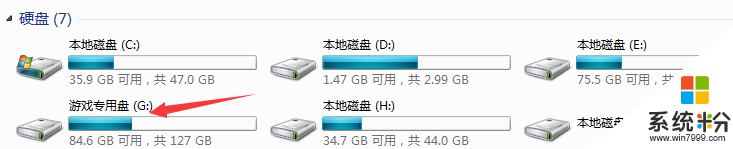
win7自带分区功能使用方法:
1、桌面右键计算机,选择“管理”打开;
2、找到“磁盘管理”;

3、选中C盘,右键选择“压缩卷”,会查询能够压缩出来多少空间,稍等一下就好;
4、查询出来之后直接点击压缩就可以了,稍等一会就会出现一个绿色的可用空间;
5、选中压缩出来的绿色分区,然后右键选择“新建简单卷” ;
6、输入简单卷的大小和分配的盘符之后点击下一步;之后选择格式化方式,建议使用NTFS格式,点击“下一步”。
7、所有设置完成后,就可以看到新建的分区了,这时点击“完成”,就行了。
关于在Win7系统自带分区功能的使用方法小编就和大家介绍到这了,有需要的用户不妨参考本文内容来处理,希望可以帮助到大家。